方便的是,我們的筆記型電腦可以快速記住熟悉的無線網路,而無需請求連接許可,但有時,您會希望手動忘記無線網路。
如果您在使用辦公室或家庭Wi-Fi時遇到困難,有時您需要做的只是從Wi-Fi設定中删除網絡並重新連接。這裡有一個快速指南,告訴你如何在三個簡單的步驟中忘記Mac上的網絡。我們將使用最新版本的Macos,Mojave。
如何忘記Mac上的無線網路
步驟1:打開網絡偏好設定
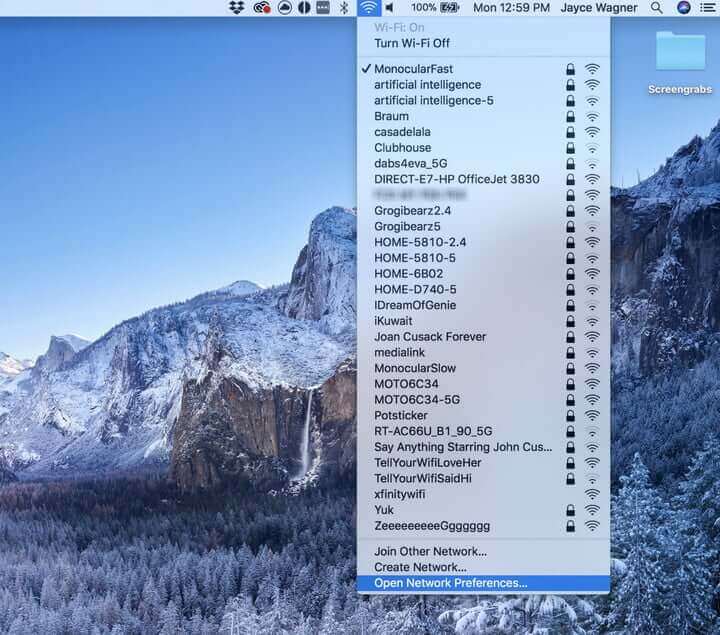
首先,用滑鼠點擊你的Finder欄,然後點擊你的Wi-Fi圖標。這將打開所有附近Wi-Fi網絡的清單。從這裡,按一下清單底部的“打開網絡偏好設定”。
在這裡您可以找到Mac網路設備的所有高級設定。
步驟2:打開高級設定
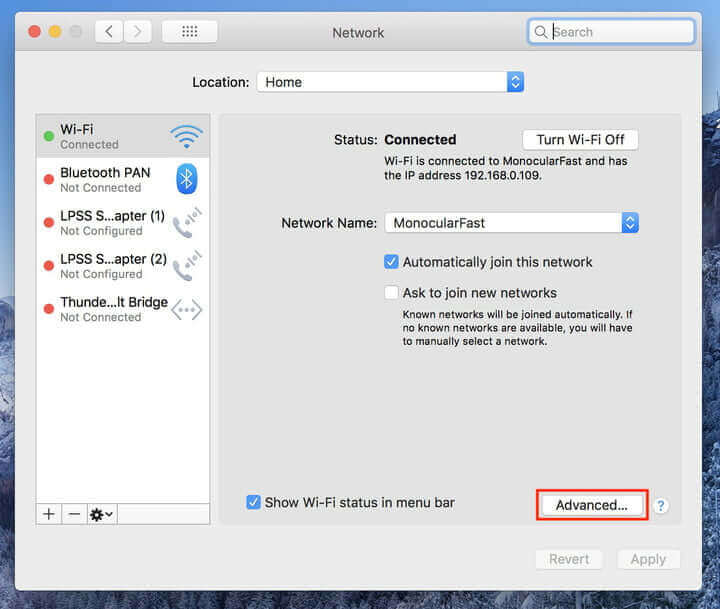
在這裡,您可以添加和删除網路介面卡,關閉或打開Wi-Fi,以及配寘單個Wi-Fi網絡的設定—無論您是要自動連接到特定網絡,還是請求加入新網絡。這也是您可以看到您的網絡IP地址的地方,這有助於診斷其他網絡問題。記住這個選單,以防忘記網絡並不能解决你的Wi-Fi問題。
不過,我們要做的就是單擊底部的“高級”,然後進入最後一步。
步驟3:删除網絡
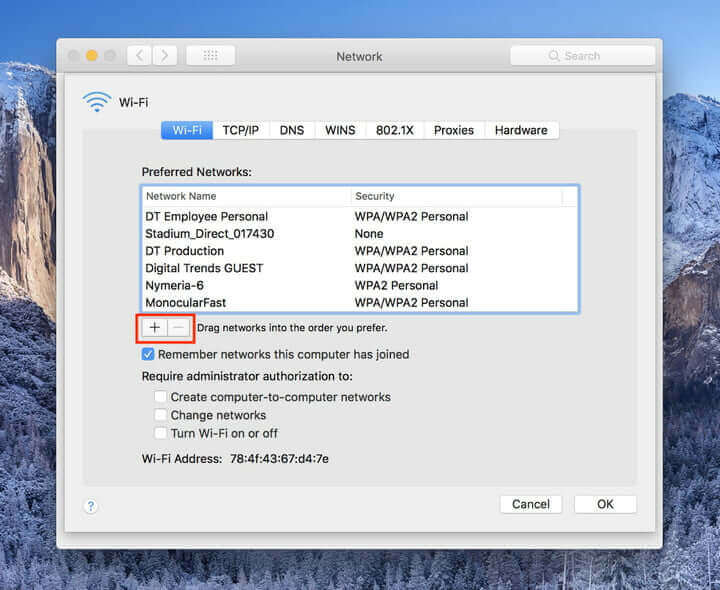
從這裡開始,你會看到很多不需要擔心的選項和偏好窗格。這是用來手動添加網絡、查看TCP/IP設定、網絡硬體設定和Mac唯一Wi-Fi地址的選單。您還可以將網絡拖到您希望使用的順序中,以防您在一天中經常在一個或多個Wi-Fi網絡之間切換。要做到這一點,只需按您的首選優先順序在清單中按一下並上下拖動網絡。
最後一步是最簡單的:只需按一下要忘記的網絡,然後按一下清單底部的減號圖標。就這樣,你完了,你的網絡也被遺忘了。
希望這能解决你的網絡問題。如果仍有問題,請嘗試重新啟動Mac並重新連接到網絡。如果你在那之後仍然有麻煩,也許是時候看看我們的另一個指南了-你可能有一個更大的問題在你的手上。
使用Mac清理工具一鍵清理DNS
Mac清理工具旨在簡化 Mac的清理和維護。雖然其核心功能與清理相關。
步骤1:在Mac上下载并安装Mac清理工具

免費試用
步驟2:從側邊欄菜單中單擊維護。
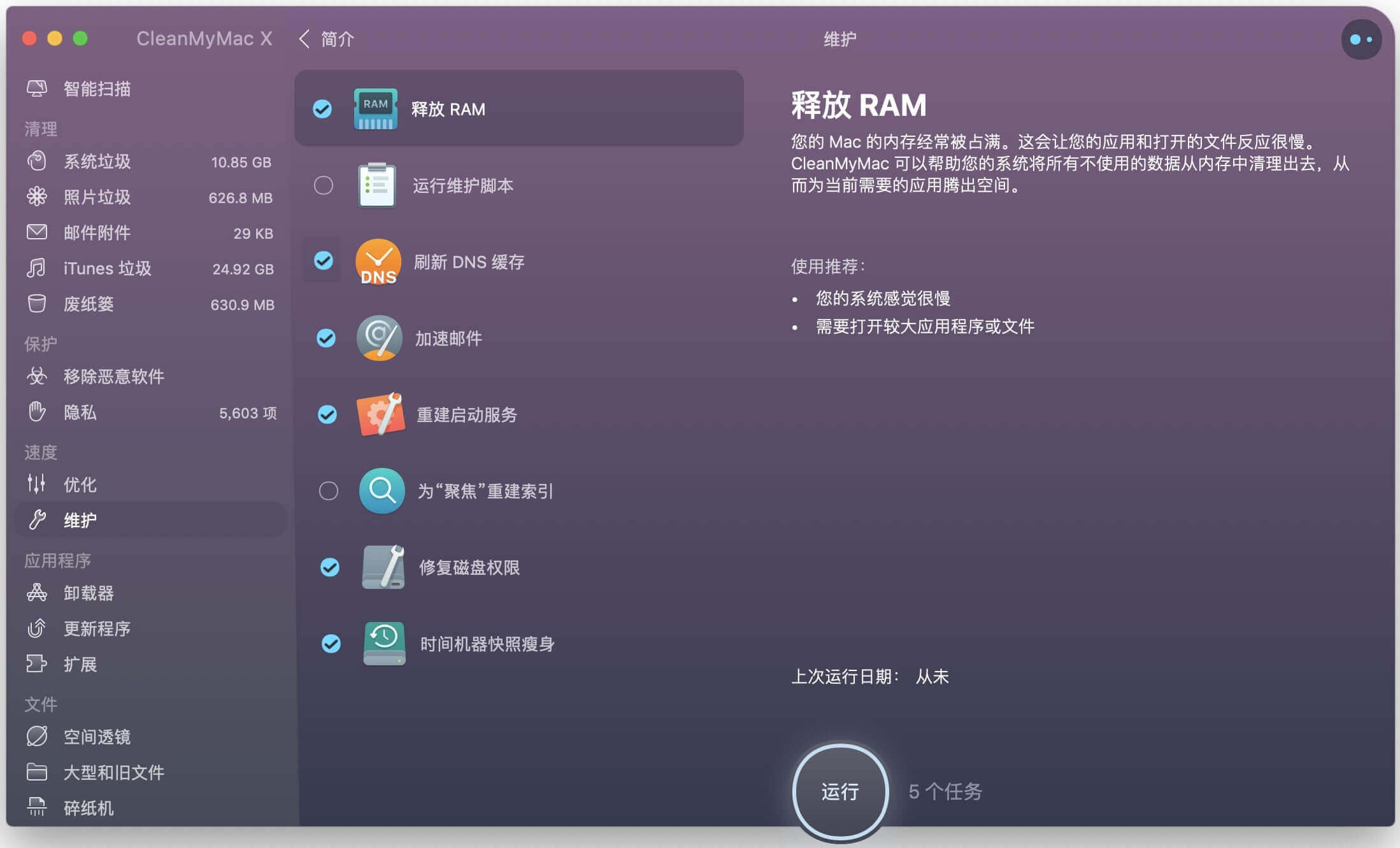
步驟3:選擇“刷新DNS快取”。
步驟4:單擊運行。
免費試用
清除dns不會傷害任何東西,所以不要擔心這個命令的誤用。下次排除連接問題時請嘗試!
